Niniejsza strona internetowa jest przeznaczona do użytku z aplikacją ScanSnap Home 2.xx.
Jeśli używasz aplikacji ScanSnap Home w wersji 3.0 lub nowszej, patrz tutaj.
Okno [Scan to Folder]
Możesz określić tytuł używany do zapisywania obrazów utworzonych z zeskanowanych dokumentów jako rekord danych zawartości i określić folder dla miejsca docelowego zapisu w oknie [Scan to Folder].
Ponadto, możesz sprawdzić obrazy, aby zmienić orientację stron, usunąć niepotrzebne strony lub wyświetlić okno przeglądarki aplikacji ScanSnap Home, w celu edycji obrazu przed jego zapisaniem.
Okno [Scan to Folder] wyświetla się w każdym z następujących wypadków:
Wybierając [Scan to Folder] w Szybkim menu
Skanując dokument przy pomocy profilu, w którym ustawiono [Scan to Folder] dla [Wyślij do] w [Aplikacja] w Okno [Edytuj profile].
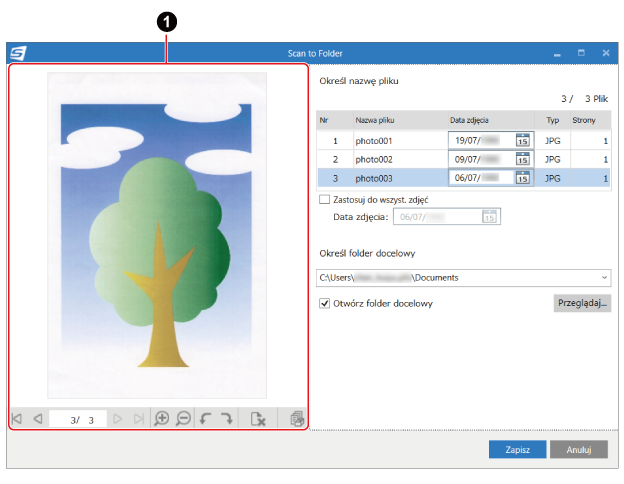
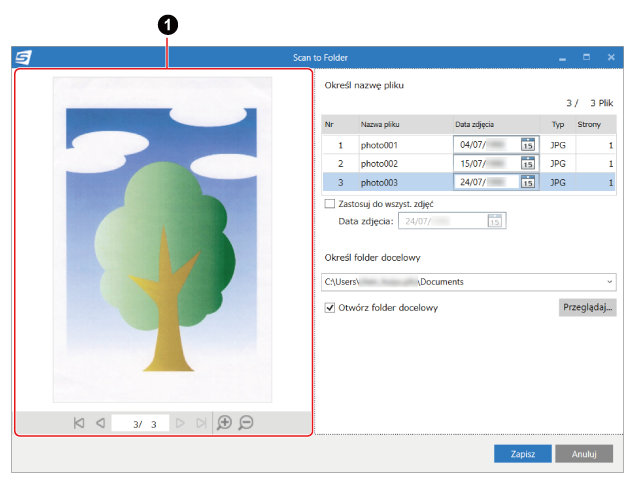
- Podgląd (
 )
) Wyświetla się obraz utworzony z zeskanowanego dokumentu.

-
Wyświetla pierwszą stronę.
Kiedy w oknie [Określ tytuł] lub [Określ nazwę pliku] wyświetli się kilka rekordów danych zawartości, wyświetli się pierwsza strona rekordu danych zawartości, podanego u góry [Określ tytuł] lun [Określ nazwę pliku].

-
Wyświetla poprzednią stronę.
Kiedy w oknie [Określ tytuł] lub [Określ nazwę pliku] wyświetli się kilka rekordów danych zawartości, można będzie po kolei wyświetlić strony wszystkich rekordów danych zawartości.

-
Określ numer strony z łącznej liczby stron wszystkich rekordów danych zawartości, wyświetlanych w oknie [Określ tytuł] lub [Określ nazwę pliku].

-
Wyświetla następną stronę.
Kiedy w oknie [Określ tytuł] lub [Określ nazwę pliku] wyświetli się kilka rekordów danych zawartości, można będzie po kolei wyświetlić strony wszystkich rekordów danych zawartości.

-
Wyświetla ostatnią stronę.
Kiedy w oknie [Określ tytuł] lub [Określ nazwę pliku] wyświetli się kilka rekordów danych zawartości, wyświetli się ostatnia strona rekordu danych zawartości, podanego u dołu [Określ tytuł] lub [Określ nazwę pliku].

Powiększa stronę.

Zmniejsza stronę.

Usuwa wybraną stronę.

Obraca wybraną stronę o 90 stopni w lewo.

Obraca wybraną stronę o 90 stopni w prawo.

Obraz rekordu, który wyświetla dane zawartości wybrane w oknie przeglądarki w obszarze [Określ tytuł] lub [Określona nazwa pliku].
Jeśli wyświetlisz okno przeglądarki w oknie [Scan to Folder], niektóre funkcje nie będą dostępne.
Dostępne operacje to:
- Określ tytuł / Określ nazwę pliku
Wyświetla tytuł, datę zdjęcia i liczbę stron rekordu danych zawartości, który ma być zapisany jako plik w określonym folderze. Możesz zmienić tytuł rekordu danych zawartości lub przełączyć rekord danych zawartości, aby zmienić obraz wyświetlany w Podglądzie.
Format pliku wyświetlany jest wtedy, gdy wybrano [Komputer (Skanuj do pliku)] dla [Typ] w [Zarządzanie opcjami] w ustawieniach dla profilu, który jest używany do skanowania dokumentu.
- Rekordy danych zawartości X/X lub plik X/X
Wyświetla "bieżący rekord danych zawartości / łączna liczba rekordów danych zawartości".
- Tytuł/nazwa pliku
Wyświetla tytuł rekordu danych zawartości, który ma być zapisany jako plik w określonym folderze. Możesz zmienić tytuł, wprowadzając nowy tytuł bezpośrednio w polu wprowadzania danych.
Jeśli obok pola wprowadzania dla [Tytuł] lub [Nazwa pliku] wyświetli się
 , będzie można wybrać tytuł z listy, która wyświetli się po kliknięciu
, będzie można wybrać tytuł z listy, która wyświetli się po kliknięciu  .
.- Data zdjęcia
Data wykonania zdjęcia jest wyświetlana w następujących przypadkach:
Gdy istnieje rekord danych zawartości, którego typem dokumentu jest [Zdjęcia], a formatem danych obrazu jest JPEG
Pole wyboru [Zastosuj do wszyst. zdjęć] jest wyczyszczone.
Data wykonania zdjęcia jest ustawiana automatycznie poprzez wyodrębnienie daty wydrukowanej na zdjęciu.
Należy pamiętać, że dokładność rozpoznawania wyodrębnionej daty zależy od koloru i czcionki wydrukowanej daty. Szczegóły można znaleźć w Różnice w dokładności rozpoznawania tekstu do wyodrębnienia jako data zdjęcia.
WSKAZÓWKAPoniższe modele obsługują funkcję wyodrębniania daty wydrukowanej na zdjęciu.
ScanSnap iX1600
ScanSnap iX1500
ScanSnap iX1400
ScanSnap iX1300
ScanSnap iX100
Jeśli wyświetlana data różni się od daty wydrukowanej na zdjęciu lub jeśli data jest pusta, wprowadź datę w polu wprowadzania danych lub wybierz ją z kalendarza, który pojawi się po kliknięciu
 .
.[Data zdjęcia] jest również ustawiona jako data wykonania zdjęcia w informacjach Exif (*1).
*1: "Exif" to zbiór danych, w którym zapisana jest data wykonania zdjęcia oraz ustawienia aparatu.
- Pole wyboru [Zastosuj do wszyst. zdjęć]
-
Pole wyboru [Zastosuj do wszyst. zdjęć] jest wyświetlane, gdy istnieje rekord danych zawartości, którego typ dokumentu to [Zdjęcia], a format danych obrazu to JPEG.
Zaznacz to pole wyboru, aby dla wszystkich rekordów danych zawartości ustawić tę samą datę jako [Data zdjęcia], gdy istnieje wiele rekordów danych zawartości, których typem dokumentu jest [Zdjęcia].
- Data zdjęcia
Jest ona dostępna, gdy zaznaczone jest pole wyboru [Zastosuj do wszyst. zdjęć]. Wprowadź datę w polu wejściowym lub wybierz ją z kalendarza, który pojawi się po kliknięciu
 .
.
- Określ folder docelowy
Wyświetla ścieżkę folderu, w którym mają być zapisywane zeskanowane obrazy.
Aby zmienić miejsce docelowe zapisu, wprowadź ścieżkę folderu lub kliknij przycisk [Przeglądaj].
Jeśli z boku pola wprowadzania dla [Określ folder docelowy] wyświetla się
 , możesz wybrać folder, gdzie będą zapisywane skanowane obrazy z listy, która wyświetli się po kliknięciu
, możesz wybrać folder, gdzie będą zapisywane skanowane obrazy z listy, która wyświetli się po kliknięciu  .
.- Przycisk [Przeglądaj]
W oknie [Wybierz folder] możesz wybrać folder, w którym będą zapisywane skanowane obrazy.
- Pole wyboru [Otwórz folder docelowy]
-
Zaznaczenie tego pola wyboru spowoduje wyświetlenie folderu docelowego skanowanego obrazu po jego zapisaniu.
Folder docelowy, który zostanie wyświetlony, będzie się różnił w zależności od ustawienia dla [Typ] w [Zarządzanie opcjami], w profilu użytym dla skanowanego dokumentu.
Po wybraniu Komputer (Zarządzaj w programie ScanSnap Home)
uruchomi się aplikacja ScanSnap Home.
Zauważ, że Eksplorator plików uruchomi się, jeśli w oknie [Zapisz w] określisz folder inny niż [ScanSnap Home], zarządzany w aplikacji ScanSnap Home.
Lokalizację folderu [ScanSnap Home] można sprawdzić w [Folder programu ScanSnap Home] w zakładce [Ogólne] okna preferencji.
Aby wyświetlić okno preferencji, wybierz [Ustaw] → [Preferencje] w menu w oknie głównym.
Po wybraniu Komputer (Skanuj do pliku)
uruchomi się Eksplorator plików.
- Przycisk [Zapisz]
Zapisuje skanowane obrazy zgodnie z ustawieniami skonfigurowanymi w tym oknie.
- Przycisk [Anuluj]
Anuluje ustawienia i wraca do Szybkiego menu (kiedy Szybkie menu jest w użyciu).
Anuluje ustawienia i wyświetla komunikat w celu potwierdzenia, czy usunąć zeskanowane obrazy, czy nie (kiedy Szybkie menu nie jest w użyciu).
Jeśli nie usunięto zeskanowanych obrazów i gdy zaznaczono pole wyboru [Otwórz folder docelowy], wyświetlone zostanie miejsce docelowe zapisu skanowanych obrazów.
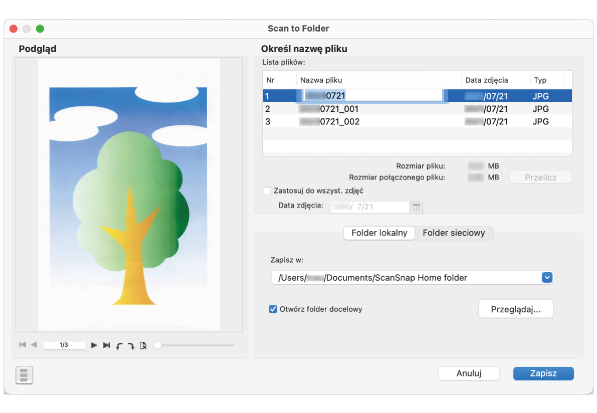
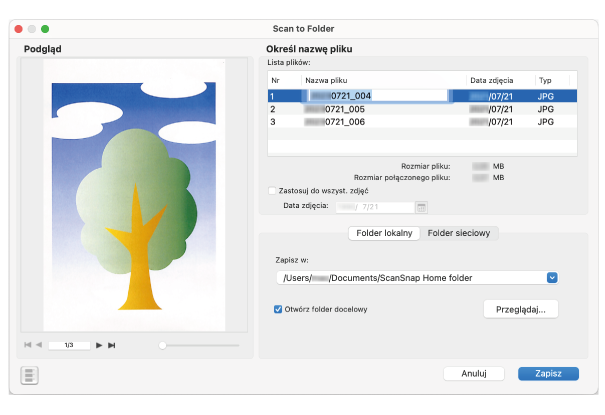
- Podgląd
Wyświetla się obraz utworzony z zeskanowanego dokumentu.

-
Wyświetla pierwszą stronę.
Kiedy w oknie [Określ tytuł] lub [Określ nazwę pliku] wyświetli się kilka rekordów danych zawartości, wyświetli się pierwsza strona rekordu danych zawartości, podanego u góry [Określ tytuł] lun [Określ nazwę pliku].

-
Wyświetla poprzednią stronę.
Kiedy w oknie [Określ tytuł] lub [Określ nazwę pliku] wyświetli się kilka rekordów danych zawartości, można będzie po kolei wyświetlić strony wszystkich rekordów danych zawartości.
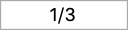
-
Określ numer strony z łącznej liczby stron wszystkich rekordów danych zawartości, wyświetlanych w oknie [Określ tytuł] lub [Określ nazwę pliku].

-
Wyświetla następną stronę.
Kiedy w oknie [Określ tytuł] lub [Określ nazwę pliku] wyświetli się kilka rekordów danych zawartości, można będzie po kolei wyświetlić strony wszystkich rekordów danych zawartości.

-
Wyświetla ostatnią stronę.
Kiedy w oknie [Określ tytuł] lub [Określ nazwę pliku] wyświetli się kilka rekordów danych zawartości, wyświetli się ostatnia strona rekordu danych zawartości, podanego u dołu [Określ tytuł] lub [Określ nazwę pliku].

Obraca wybraną stronę o 90 stopni w lewo.

Obraca wybraną stronę o 90 stopni w prawo.

Usuwa wybraną stronę.

Powiększa lub zmniejsza wyświetlany obraz, zgodnie ze wstępnie zdefiniowanymi poziomami powiększania.
Przesuń uchwyt suwaka w prawo, aby powiększyć lub w lewo, aby zmniejszyć.
- Określ tytuł / Określ nazwę pliku
-
- Lista rekordów danych zawartości/wykaz plików
Wyświetla tytuł, datę zdjęcia i liczbę stron rekordu danych zawartości, który ma być zapisany jako plik w określonym folderze. Możesz zmienić tytuł rekordu danych zawartości lub przełączyć rekord danych zawartości, aby zmienić obraz wyświetlany w Podglądzie.
Format pliku wyświetlany jest wtedy, gdy wybrano [Mac (Skanuj do pliku)] dla [Typ] w [Zarządzanie opcjami] w ustawieniach dla profilu, który jest używany do skanowania dokumentu.
- Tytuł/nazwa pliku
Wyświetla tytuł rekordu danych zawartości, który ma być zapisany jako plik w określonym folderze. Możesz zmienić tytuł, wprowadzając nowy tytuł bezpośrednio w polu wprowadzania danych.
Jeśli obok pola wprowadzania dla [Tytuł] lub [Nazwa pliku] wyświetli się
 , będzie można wybrać tytuł z listy, która wyświetli się po kliknięciu
, będzie można wybrać tytuł z listy, która wyświetli się po kliknięciu  .
.- Data zdjęcia
Data wykonania zdjęcia jest wyświetlana w następujących przypadkach:
Gdy istnieje rekord danych zawartości, którego typem dokumentu jest [Zdjęcia], a formatem danych obrazu jest JPEG
Pole wyboru [Zastosuj do wszyst. zdjęć] jest wyczyszczone.
Data wykonania zdjęcia jest ustawiana automatycznie poprzez wyodrębnienie daty wydrukowanej na zdjęciu.
Należy pamiętać, że dokładność rozpoznawania wyodrębnionej daty zależy od koloru i czcionki wydrukowanej daty. Szczegóły można znaleźć w Różnice w dokładności rozpoznawania tekstu do wyodrębnienia jako data zdjęcia.
WSKAZÓWKAPoniższe modele obsługują funkcję wyodrębniania daty wydrukowanej na zdjęciu.
ScanSnap iX1600
ScanSnap iX1500
ScanSnap iX1400
ScanSnap iX1300
ScanSnap iX100
Jeśli wyświetlana data różni się od daty wydrukowanej na zdjęciu lub jeśli data jest pusta, wprowadź datę w polu wprowadzania.
[Data zdjęcia] jest również ustawiona jako data wykonania zdjęcia w informacjach Exif (*1).
*1: "Exif" to zbiór danych, w którym zapisana jest data wykonania zdjęcia oraz ustawienia aparatu.
- Rozmiar rekordu danych zawartości/Rozmiar pliku
Wyświetla rozmiar pliku zeskanowanych obrazów w bieżącym rekordzie danych zawartości.
- Rozmiar wszystkich rekordów danych zawartości/łączny rozmiar pliku
Wyświetla całkowity rozmiar pliku zeskanowanych obrazów w rekordach danych zawartości, które mają być zapisane.
- Przycisk [Przelicz]
Aktywowany, gdy edytowany jest zeskanowany obraz w rekordzie danych zawartości.
Przelicza rozmiar pliku zeskanowanych obrazów w rekordach danych zawartości.
- Pole wyboru [Zastosuj do wszyst. zdjęć]
-
Pole wyboru [Zastosuj do wszyst. zdjęć] jest wyświetlane, gdy istnieje rekord danych zawartości, którego typ dokumentu to [Zdjęcia], a format danych obrazu to JPEG.
Zaznacz to pole wyboru, aby dla wszystkich rekordów danych zawartości ustawić tę samą datę jako [Data zdjęcia], gdy istnieje wiele rekordów danych zawartości, których typem dokumentu jest [Zdjęcia].
- Data zdjęcia
Jest ona dostępna, gdy zaznaczone jest pole wyboru [Zastosuj do wszyst. zdjęć]. Wprowadź datę w polu wejściowym lub wybierz ją z kalendarza, który pojawi się po kliknięciu
 .
.
- Zakładka [Folder lokalny]
Określ folder lokalny dla miejsca docelowego zapisu skanowanych obrazów.
- Zapisz w
Wyświetla ścieżkę folderu, w którym mają być zapisywane zeskanowane obrazy.
Aby zmienić miejsce docelowe zapisu, wprowadź ścieżkę folderu lub kliknij przycisk [Przeglądaj].
Jeśli obok pola wprowadzania dla [Zapisz w] wyświetla się
 , możesz wybrać folder, gdzie będą zapisywane skanowane obrazy z listy, która wyświetli się po kliknięciu
, możesz wybrać folder, gdzie będą zapisywane skanowane obrazy z listy, która wyświetli się po kliknięciu  .
.- Przycisk [Przeglądaj]
W oknie wyboru folderu możesz wybrać folder, w którym będą zapisywane skanowane obrazy.
- Pole wyboru [Otwórz folder docelowy]
-
Zaznaczenie tego pola wyboru spowoduje wyświetlenie folderu docelowego skanowanego obrazu po jego zapisaniu.
Folder docelowy, który zostanie wyświetlony, będzie się różnił w zależności od ustawienia dla [Typ] w [Zarządzanie opcjami], w profilu użytym dla skanowanego dokumentu.
Po wybraniu Mac (Zarządzaj w programie ScanSnap Home)
uruchomi się aplikacja ScanSnap Home.
Zauważ, że aplikacja Finder uruchomi się, jeśli w oknie [Zapisz w ] określisz folder inny niż [ScanSnap Home], zarządzany w aplikacji ScanSnap Home.
Lokalizację folderu [ScanSnap Home] można sprawdzić w [Folder programu ScanSnap Home] w zakładce [Ogólne] okna preferencji.
Aby wyświetlić okno preferencji, na pasku menu wybierz [ScanSnap Home] → [Preferencje].
Po wybraniu Mac (Skanuj do pliku)
uruchomi się aplikacja Finder.
- Zakładka [Folder sieciowy]
Określ folder sieciowy dla miejsca docelowego zapisu skanowanych obrazów.
- Adres serwera
Wprowadź adres serwera sieciowego w następujący sposób.
afp://(Nazwa serwera) lub smb://(Nazwa serwera)
- Przycisk [Połącz]
Kliknij ten przycisk, aby połączyć się z serwerem o adresie podanym dla [Adres serwera].
Możesz określić folder docelowy, wpisując ścieżkę folderu lub klikając przycisk [Przeglądaj].
- Zapisz w
Wyświetla ścieżkę folderu, w którym mają być zapisywane zeskanowane obrazy.
Aby zmienić miejsce docelowe zapisu, wprowadź ścieżkę folderu lub kliknij przycisk [Przeglądaj].
Jeśli obok pola wprowadzania dla [Zapisz w] wyświetla się
 , możesz wybrać folder, gdzie będą zapisywane skanowane obrazy z listy, która wyświetli się po kliknięciu
, możesz wybrać folder, gdzie będą zapisywane skanowane obrazy z listy, która wyświetli się po kliknięciu  .
.- Przycisk [Przeglądaj]
W oknie wyboru folderu możesz wybrać folder, w którym będą zapisywane skanowane obrazy.
- Pole wyboru [Otwórz folder docelowy]
-
Zaznaczenie tego pola wyboru spowoduje wyświetlenie folderu docelowego skanowanego obrazu po jego zapisaniu.
Folder docelowy, który zostanie wyświetlony, będzie się różnił w zależności od ustawienia dla [Typ] w [Zarządzanie opcjami], w profilu użytym dla skanowanego dokumentu.
Po wybraniu Mac (Zarządzaj w programie ScanSnap Home)
uruchomi się aplikacja ScanSnap Home.
Zauważ, że aplikacja Finder wyświetli się, jeśli w oknie [Zapisz w ] określisz folder inny niż [ScanSnap Home], zarządzany w aplikacji ScanSnap Home.
Lokalizację folderu [ScanSnap Home] można sprawdzić w [Folder programu ScanSnap Home] w zakładce [Ogólne] okna preferencji.
Aby wyświetlić okno preferencji, na pasku menu wybierz [ScanSnap Home] → [Preferencje].
Po wybraniu Mac (Skanuj do pliku)
uruchomi się aplikacja Finder.

Pokazuje lub ukrywa miniatury.
- Przycisk [Anuluj]
Anuluje ustawienia i wraca do Szybkiego menu (kiedy Szybkie menu jest w użyciu).
Anuluje ustawienia i wyświetla komunikat w celu potwierdzenia, czy usunąć zeskanowane obrazy, czy nie (kiedy Szybkie menu nie jest w użyciu).
Jeśli nie usunięto zeskanowanych obrazów i gdy zaznaczono pole wyboru [Otwórz folder docelowy], wyświetlone zostanie miejsce docelowe zapisu skanowanych obrazów.
- Przycisk [Zapisz]
Zapisuje skanowane obrazy zgodnie z ustawieniami skonfigurowanymi w tym oknie.